Akismet(プラグインの正式名称はAkismet Anti-Spam)は、ワードプレスで利用できる人気のスパム対策プラグインです。大事なサイトやブログをクリーンに保つために入れておいて損はないプラグインです。なんらかの形でコメント機能を使う予定がある場合はおすすめです。
一方で、Akismetは人気プラグインですが、使う必要がない場合や、無料で使える人有料でないと使えない人がいることもご説明します。
この記事では、Akismetのインストールから設定方法まで具体的に解説していきます。
ワードプレスを始めたばかりの方にもわかりやすいように、ステップごとにスクショ付きで解説しています。スムーズにインストールから設定まで行っていきましょう。
・Akismetはコメント機能を使わない場合は不要
・Akismetのメリットと設定方法がわかる
【こんな方におすすめ】
・ワードプレスのサイトやブログでコメント機能を活用したい方
・スパム処理の手間を省きたい方
・「Akismet」が気になっている方
Akismetとは?
「Akismet Anti-Spam」は、ワードプレス用のスパム対策プラグインです。このプラグインは、自動的にスパムコメントやトラックバックをフィルタリングし、ウェブサイトの管理者がこれらを手動で削除する手間を省いてくれます。
Akismetには有料版と無料版がありますが、個人で商用を目的としないで使う場合は無料を使うことができます。広告を配置するなど商用利用の場合は、有料プランを選ぶ必要があります。
Akismetが不要なケース

WordPressのコメント機能を使わない場合は、Akismet Anti-Spamは不要です。できる限り使わないプラグインはインストールするべきではないので、不要な場合は利用を見送ってよいでしょう。
Akismetのメリット
メリット① 高精度なスパム検出
Akismetは、何百万ものワードプレスサイトから得られる情報を利用してスパムを識別してくれます。これにより、高精度でスパムを検出し、フィルタリングすることができます。
メリット② 管理者の作業負担軽減
Akismetがスパムを自動的にフィルタリングするため、管理者はスパム対策に時間を割く必要がなくなります。これにより、ウェブサイトの他の管理作業に集中することができます。
メリット③ 設定が簡単
Akismetは設定が容易で、特別な技術知識を必要としません。プラグインをインストールして有効化し、APIキーを取得するだけで、すぐにスパム対策を始めることができます。
Akismetの設定方法
先ほども述べましたが、コメント機能を使うなど必要がある場合のみAkismetを使うようにしましょう。
ステップ① Akismetを有効化する
たいていのプラグインはインストールするところから始まりますが、Akismetに関してはデフォルトで導入されている場合がほとんどです。ワードプレス管理画面の左側サイドバーから「プラグイン」を選択して、プラグイン一覧画面を見てみましょう。「Akismet Anti-Spam (アンチスパム)」の欄にある「有効化」をクリックします。
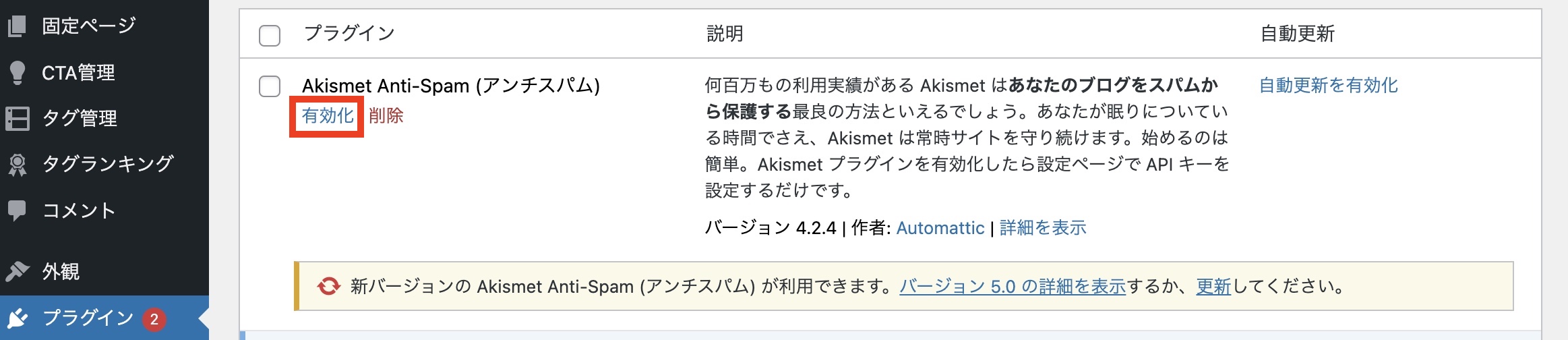
もし「Akismet Anti-Spam (アンチスパム)」がデフォルトでインストールされておらず、見つからない場合は「新規追加」からAkismetを検索してインストールしましょう。
ステップ② Akismetのアカウント設定をする
Akismetを有効化すると、左側サイドバーの「設定」の中に「Akismet Anti-Spam (アンチスパム)」という項目が追加されます。そこを選択し、「Akismet アカウントを設定」ボタンをクリックします。
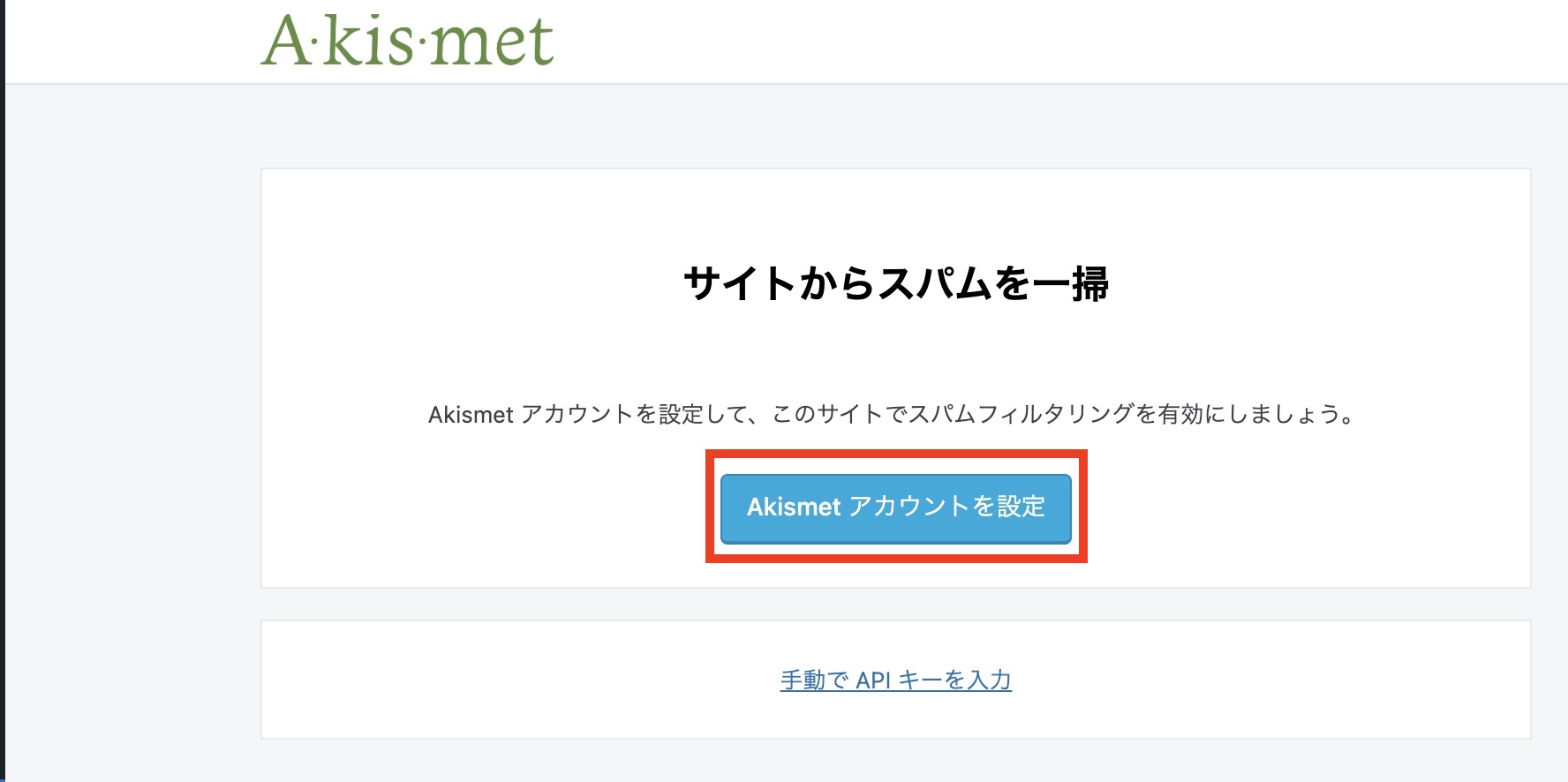
次にプランの選択を行います。「Personal」が個人用の無料プラン(実際には言い値)です。Personalの「Get Personal」ボタンを選びます。
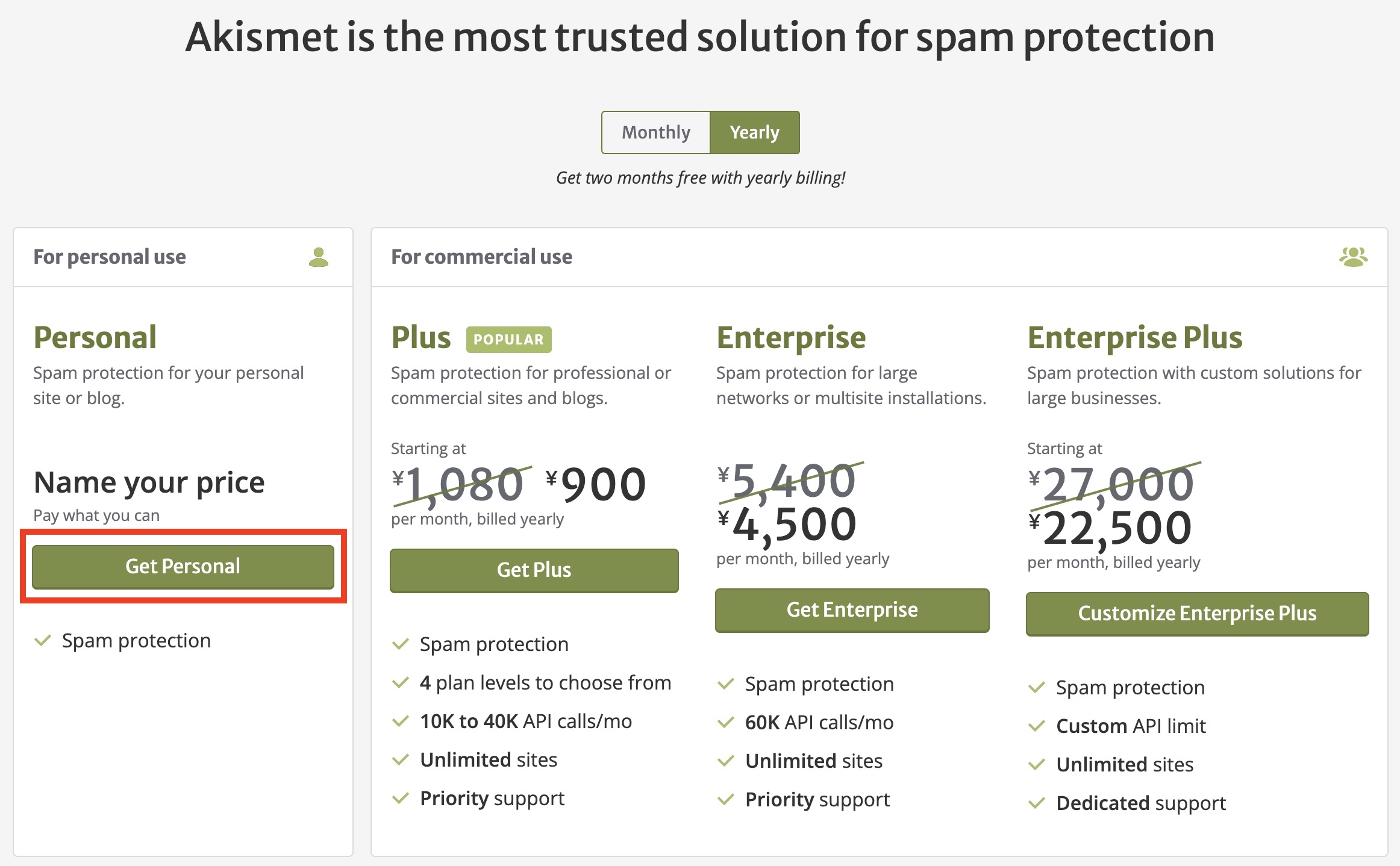
次にユーザー情報の登録を行います。ここではまずプランの料金を設定します。無料じゃないの?と思われるかもしれませんが、実際にはユーザーが好きな値段で料金が設定されるので、無料でも使用可能というわけです。無料で使用したい場合は、下図のように、料金バーを0円まで左にスライドさせましょう。
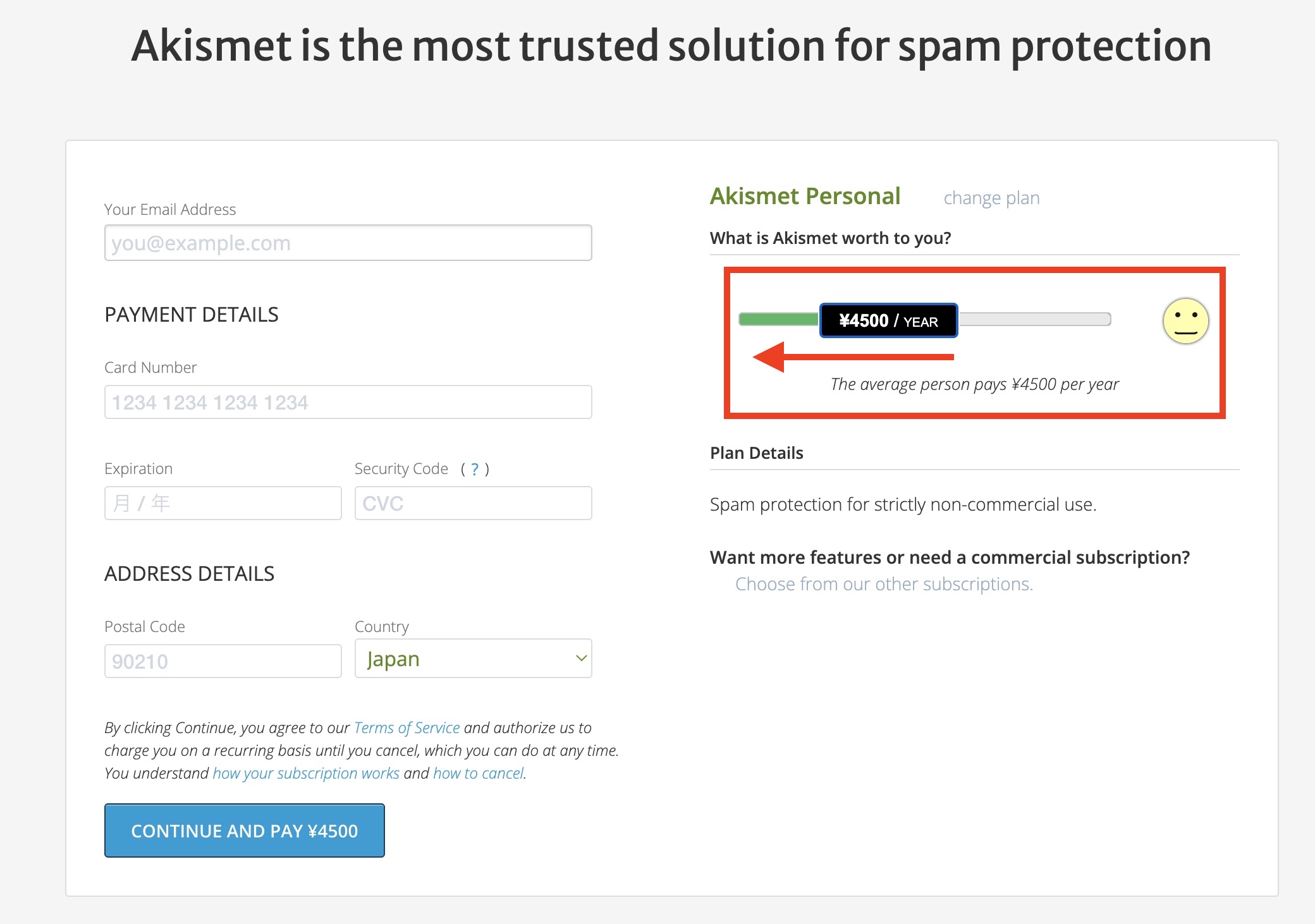
料金バーを0円までスライドすると、支払いカード情報などの入力箇所がなくなります。以下の項目を入力しましょう。
- メールアドレス
- 名前
- 使用するサイトのURL
- 以下3点にチェックを入れる(非商用であることを確認)
こちらのチェック項目を翻訳すると以下の通りになります。サイトで収益化を考えている方は、「Personal」以外の有料プランでAkismetを利用しましょう。
・広告を置かない
・商品やサービスを売らない
・ビジネスの宣伝を行わない
情報入力を終えたら最後に「CONTINUE WITH PERSONAL SUBSCRIPTION」をクリックします。
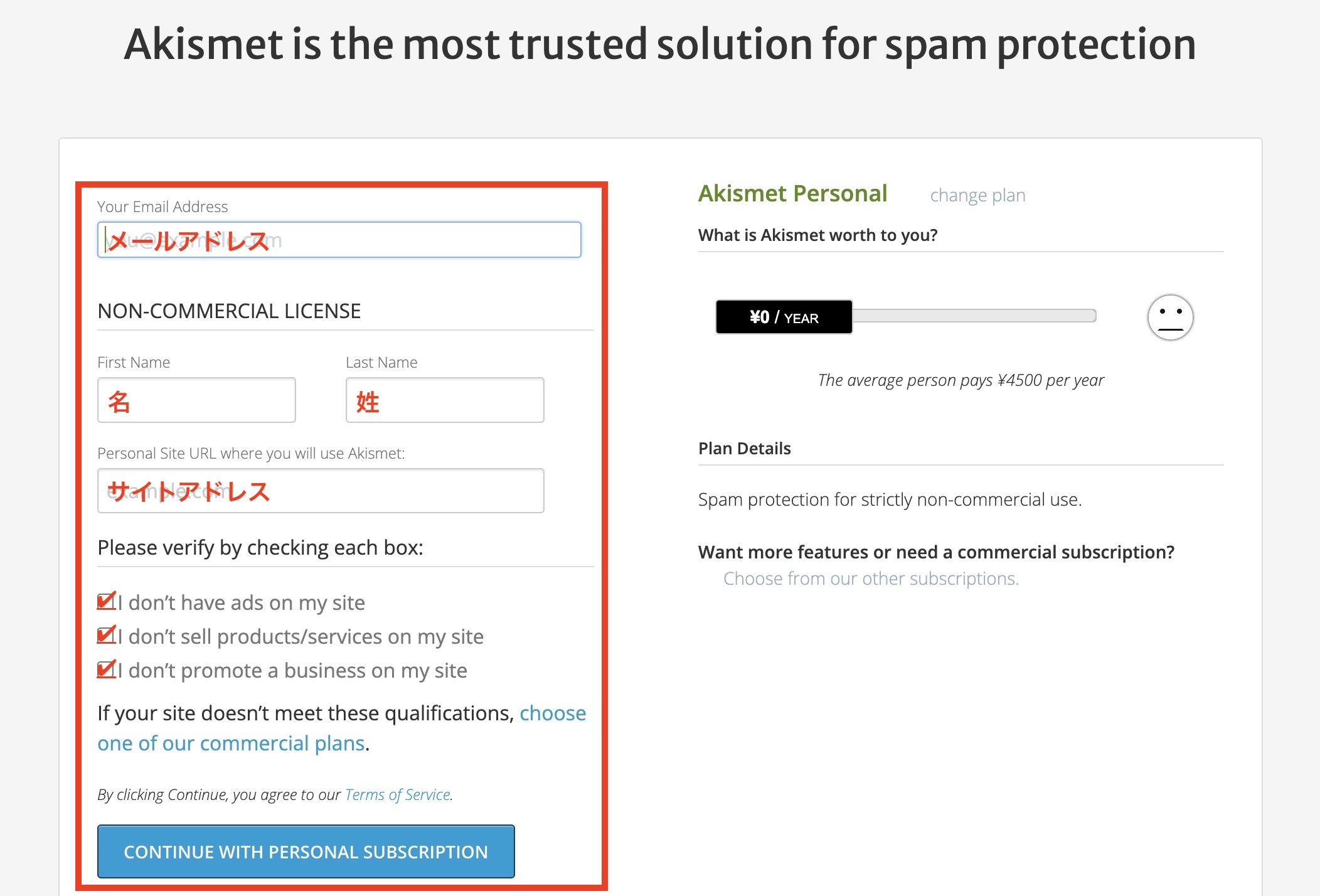
ステップ③ メール認証を行う
情報登録が完了すると、次の画面が表示されます。メールアドレスに確認コードが送信されてきますので、そのコードを入力し、「Continue」ボタンをクリックします。
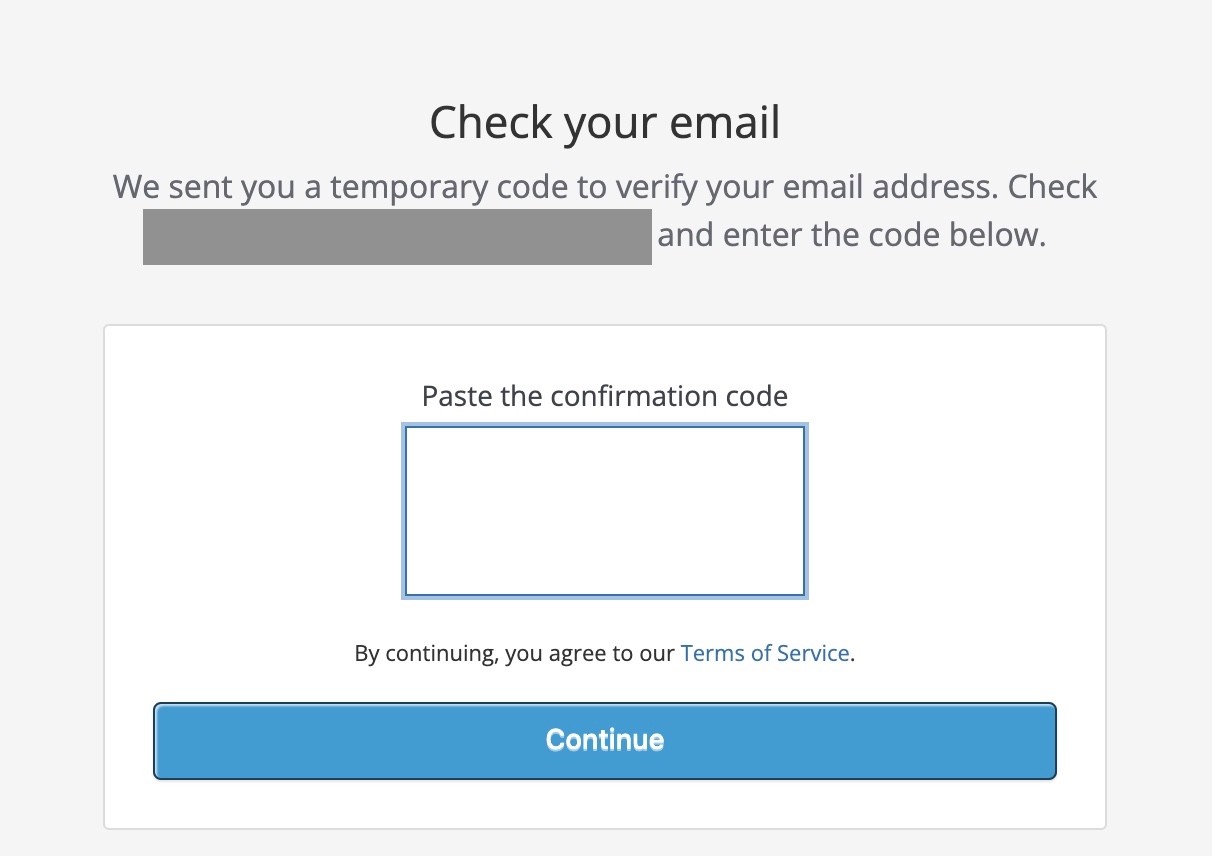
コードが正しく認証されると、その後の手続きについて英語で説明された画面に移ります。
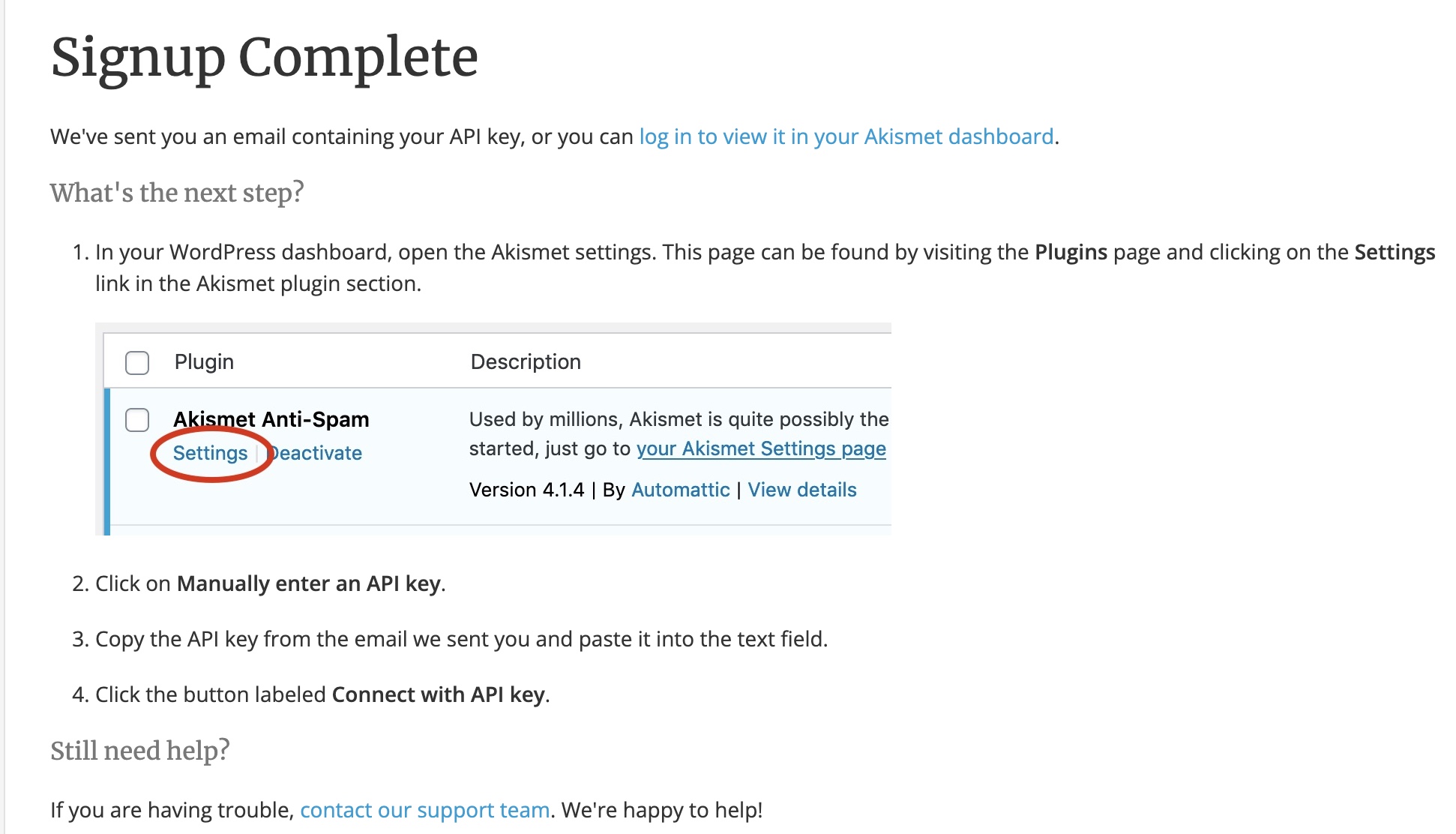
ステップ④ APIキーを入力する
ステップ①のプラグイン一覧画面の「Akismet Anti-Spam (アンチスパム)」欄にある「設定」を選択します(もしくは左側サイドバーから「設定」>「Akismet Anti-Spam (アンチスパム)」)。

この段階で、先ほどのメールアドレスにAPIキーを含むメールが送られています。まずはAkismet管理画面の「手動でAPIキーを入力」をクリックします。
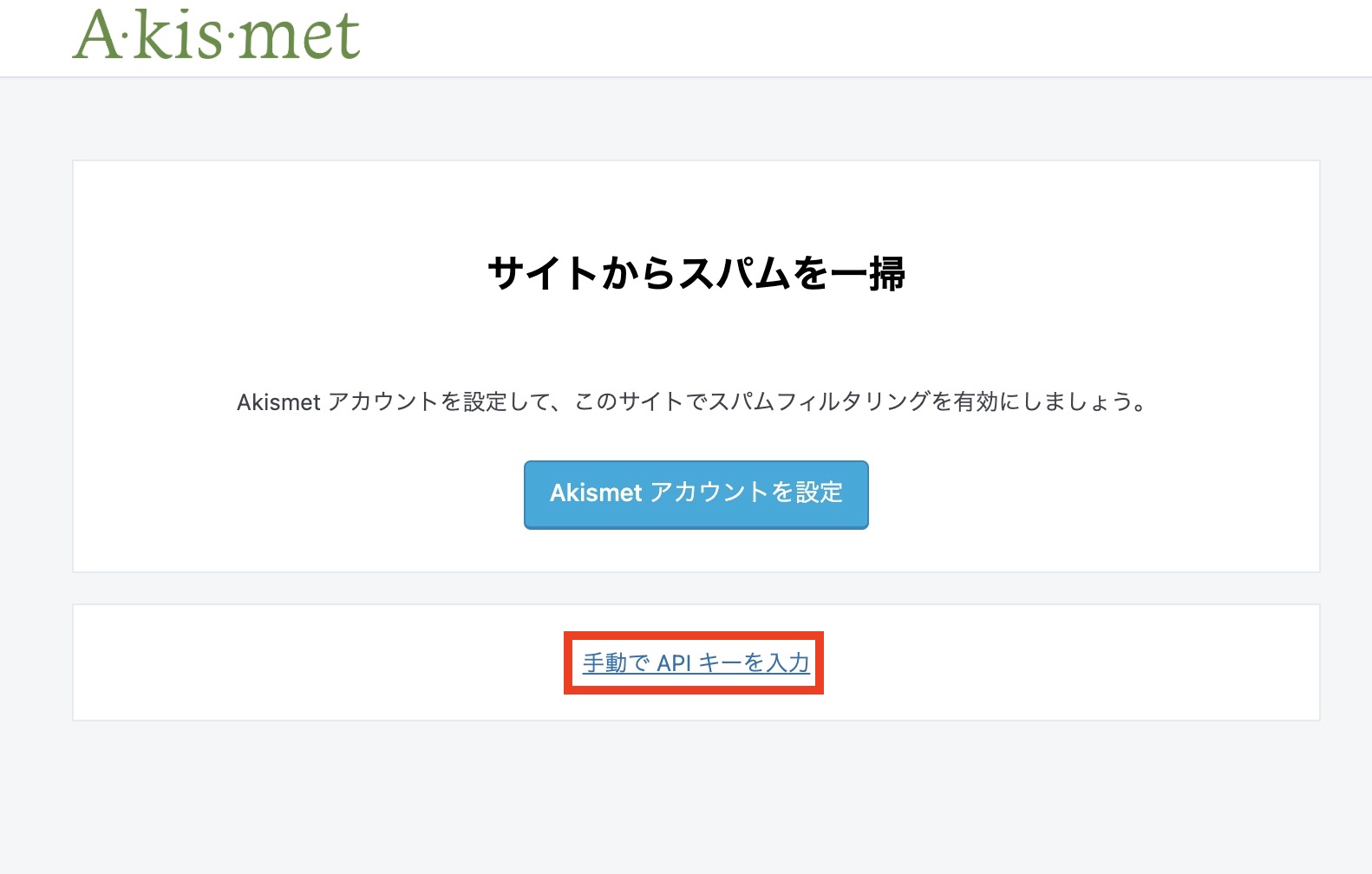
設定項目の「APIキー」の箇所に、送られてきたAPIキーを入力し、「変更を保存」ボタンをクリックします。
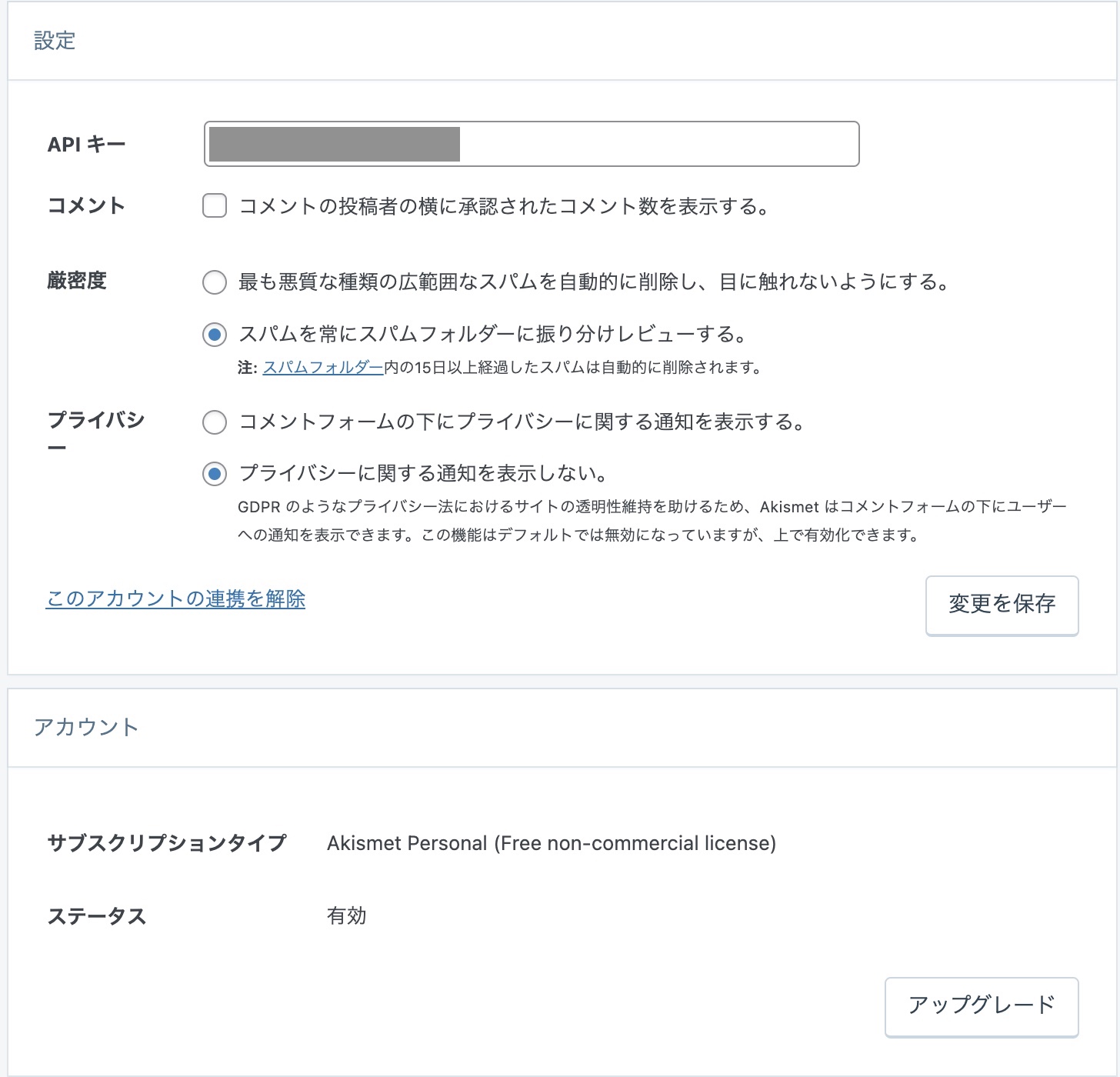
以上で無事、Akismetの設定が完了となります。
まとめ
簡単にスパム対策ができるAkismetプラグインの有用性や設定方法が理解いただけたでしょうか。一方で、コメント機能を使わないサイトには不要だったり、商用利用する場合は有料版を使う必要があるなど注意すべき点もあります。
あなたのサイトに合った方法で、Akismetを有効活用していきましょう!
<<ブログを始めたいと思ってる方へ>>
自分でウェブサイトを立ち上げる、ブログを始めてみる。そんなとき一番最初に用意すべきものがドメインとレンタルサーバーです。ここではそのサイトやブログの「住所」となる独自ドメインの取得方法を、初めての方でもわかりやすいように解説していきます。ス[…]
会社や個人でオリジナルのウェブサイトを作成しようとするときに、まず必要になるのが独自ドメインとレンタルサーバーです。ドメインがネット上の「住所」のような役割を果たす一方で、サーバーは「土地」のようなイメージです。そこにサイトやブログという「[…]
ここではエックスサーバーでサーバーレンタルした後に、取得したドメインをサーバーに関連付けするDNS設定の方法を紹介いたします。 ウェブサイトやブログを開設するにしても、ドメインを取得し、サーバーをレンタルし、さらにそのドメインとサーバ[…]
新しくウェブサイトを作成する際に必要なセキュリティ設定がSSL設定です。独自ドメインを取得し、サーバーをレンタルし、DNS設定を行ったら、次に行いたいのがSSL設定です。ウェブサイト作成の初期段階でやっておくべき作業なので、今すぐ設定してお[…]
<<↓ワードプレスユーザーにおすすめ!↓>>
エックスサーバーをレンタルして、サイトやブログを作り始めたいという方向けに、簡単にワードプレスをインストールする方法について解説していきます。 エックスサーバーに搭載されている初心者にも優しい「WordPress簡単インストール」機能[…]
ワードプレスは便利な反面、そのままではセキュリティが高いとは言えないのも事実です。大事に運営しているサイトやブログだからこそ、しっかりセキュリティ対策をする必要があります。 今回は、簡単に幅広いセキュリティ対策を行うことができるプラグ[…]
ワードプレスでサイトやブログを運営していく上で、なくてはならない機能がバックアップです。大事に書いた記事、作り込んだサイトデザイン、プラグインの設定など、ワードプレスには大事に守りたい情報が詰まっています。 一方で、ワードプレスやテー[…]
この記事では、ワードプレスのセキュリティ対策に必要なプラグインである「Edit Author Slug」について解説します。Edit Author Slugを使うメリットとインストールから設定方法まで、初心者でもわかるようにステップごとにス[…]
<<↓SEO対策の関連記事!↓>>
ウェブサイトを解析したい、SEO対策を始めたいという方がまずすべきことが分析ツールの導入です。そしてウェブサイト分析をする上で最重要なのが、Googleが公式で無料で提供している「Googleアナリティクス」です。 Googleアナリ[…]
ウェブサイト分析で最も重要なツールはGoogleアナリティクスだけではありません。GoogleサーチコンソールこそがSEO対策の重要な鍵を握っています。Googleサーチコンソールを使えば、Goolgle検索からどのようなキーワードでどのペ[…]










